UEVRでUnreal製ゲームをVR化してみた
新年早々、1月1日に素晴らしいニュースが
UnrealEngine製のゲームをVR化できるツール UEVRのパブリックベータ版が登場しました。
これは試してみなければ!
ということで、備忘録も兼ねて導入手順を書いていきます
WindowsDefenderにブロックされた場合の対処法もこちらに記してありますー!
UEVRとは?
UnrealEngine製のゲームをVR化するためのMODツール
かつてのMOD導入より簡単にVR化できるようです
VR化できるゲーム一覧
UnrealEngine4で制作されたゲームをVR化できるので、非常に範囲が広いです
代表的な例だと
-ホグワーツレガシー
-グランドセフトオート
-Ghostrunner
-エースコンバット(マジ!?)

導入手順
公式のNotionを参考に導入していきます
導入の大まかな流れはこんな感じです
- MODのダウンロード
- ゲームの選択
- UEVRのセッティング
UEVR のダウンロード
Githubから UEVRのダウンロードを行います (Githubって、プログラミングしていない人は開いただけでドキドキしちゃいますよね!!)
上記のリンクを開き、ページの下部にあるAssetsから、UEVR.zipをクリックし、ダウンロードします。
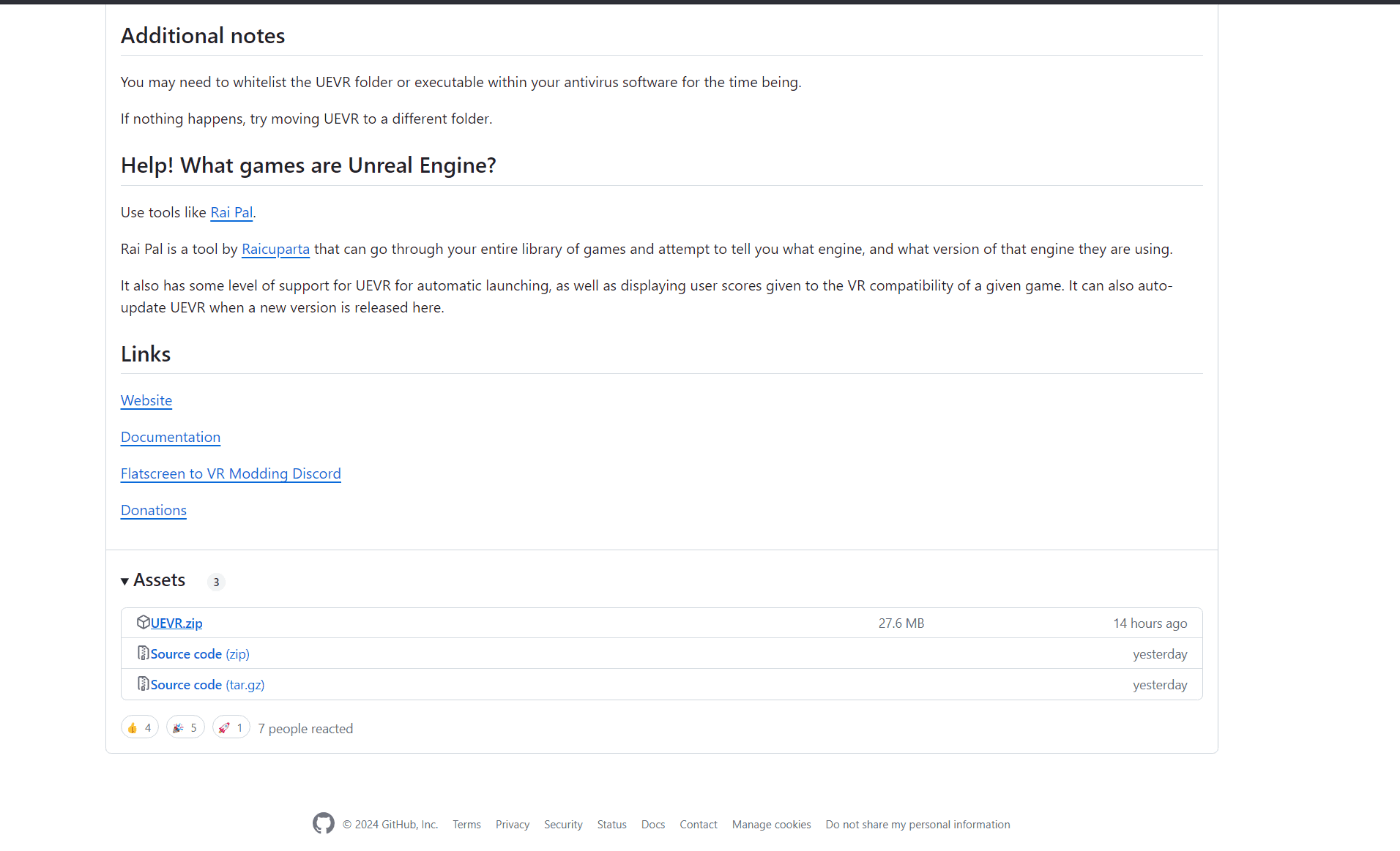
ダウンロードしたUEVR.zipを右クリック→全て展開 でZipファイルを解凍します。
展開されたファイル内にある、UEVRInjector.exeをダブルクリックで開きます
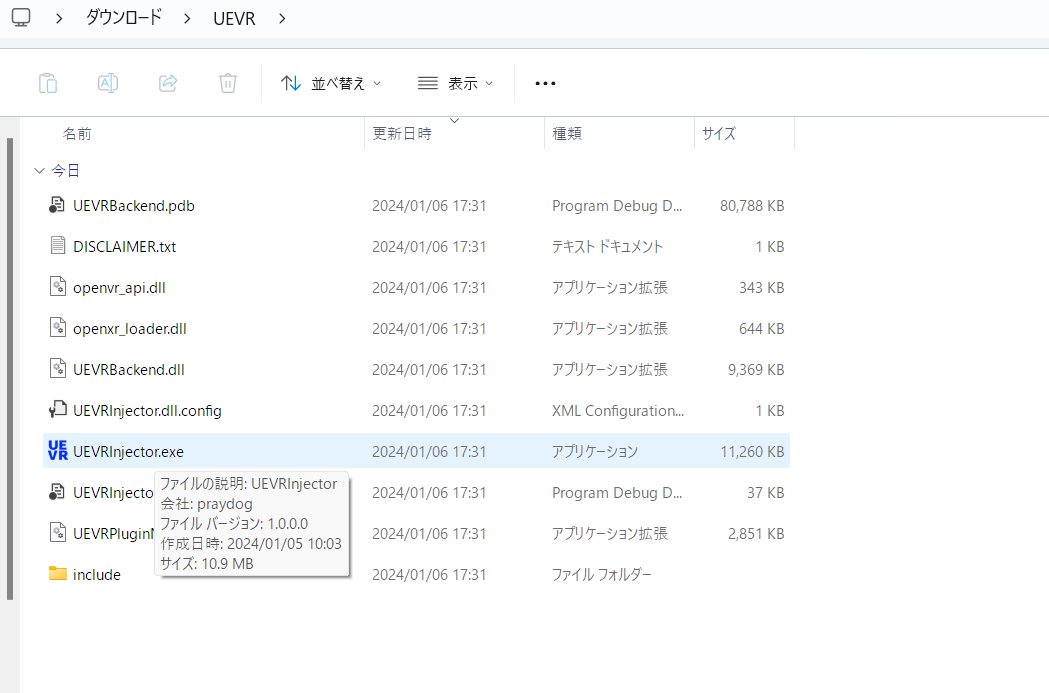
すると、WindowsDefender君に「これウイルスじゃないの!?」と怒られますが、ゴリゴリに無視します。詳細情報をクリックすると、実行できるようになります。

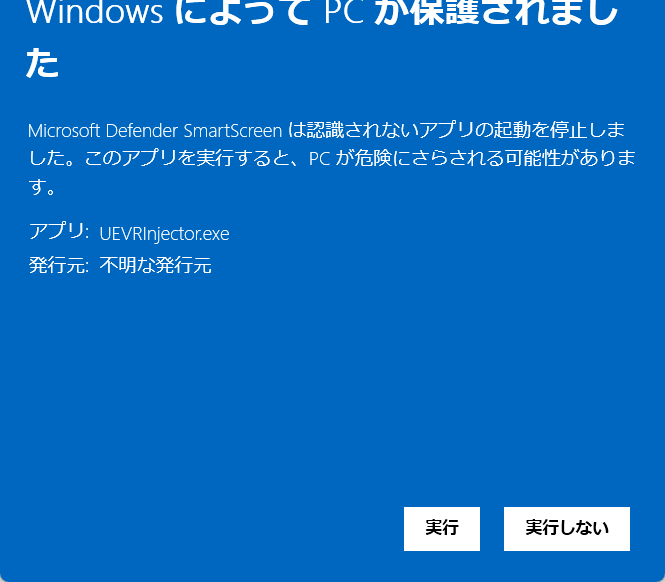
UEVRInjectorを開くとこのような画面が出てきます。
管理者権限で開く必要があるので、Restart as Administrator をクリックし、管理者権限に変更します

SteamVR の起動
SteamVRを起動します
SteamVRとは、VRヘッドセットとPCを接続し、SteamのVRゲームを遊ぶことができるアプリケーションです。
OculusLinkなどでPCと接続し、SteamVRを起動します
SteamVRの起動方法は以下のリンクを参考にしてください。
OculusLinkでのSteamVRの導入
OculusアプリからSteamVRの導入(こちらがおすすめです!)
ゲームの起動
QuestのSteamVRを起動後、Steam内にあるゲームを起動します
今回、挑戦としてクソやばホラゲーのVisageでやってみることにしました!!

UEVR のセッティング
UEVRの画面に戻り、Injectボタンをクリックすると、自動的にプレイされているゲームがVR化されます!!(まじ驚きました)
やったーーー!!
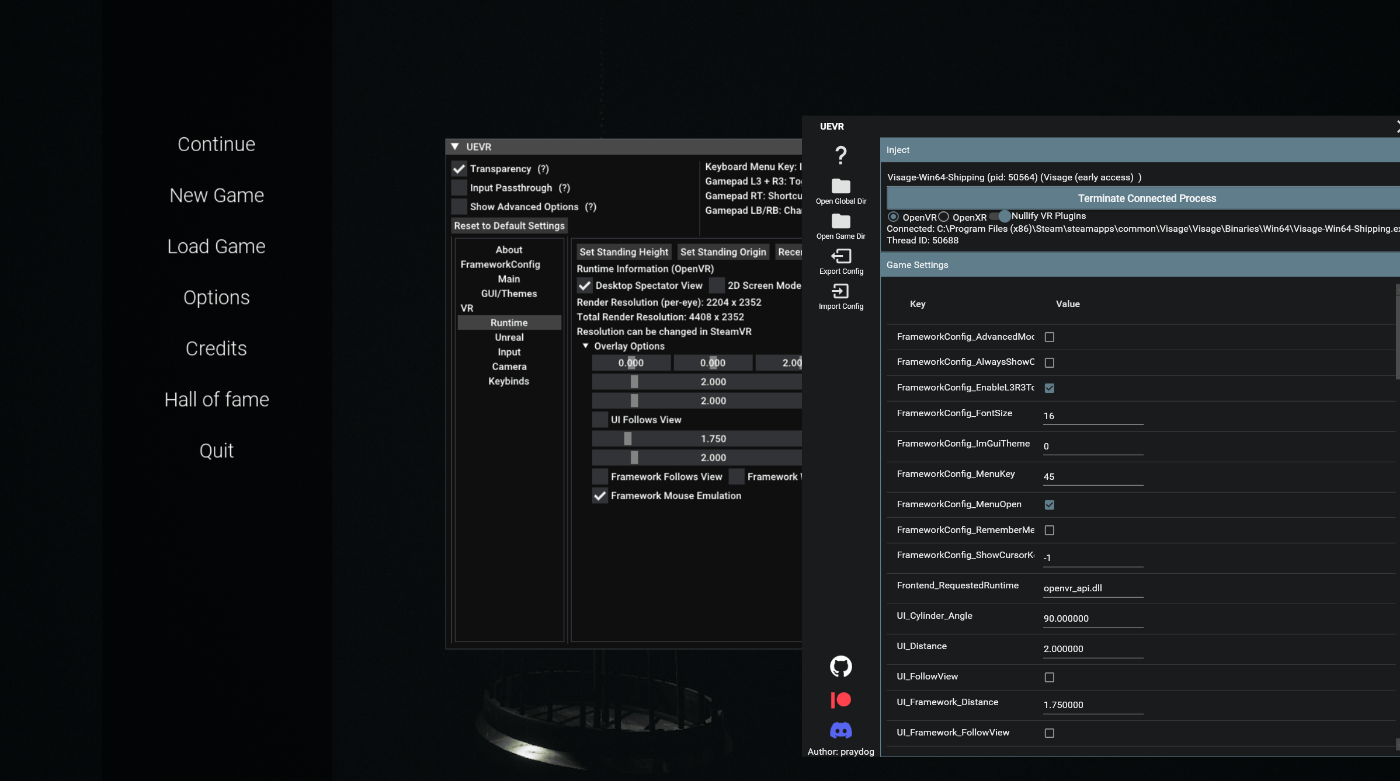
But...
ゲームのVR化自体は非常にスムーズにすすみましたが、起動後に問題が
視線の高さが・・・合わない!!Visageのプレイ画面ですが、家のはるか上に視点が移動していますね

Ghostrunner でお試しし直し
UEVRと相性が良いと言われていたので、Ghostrunnerで試してみました。
Epicgamesでゲームを起動し、Questlinkで画面を表示し、UEVRのInjectボタンを押したところ
すいっとVR化されましたー!
無事ゲームプレイできましたーやったー!!
まとめ
ゲームのVR化自体はスムーズに進みましたが、やはりゲーム個々に合ったセッティングが鬼門のようです。今回挑戦的にVisageを選びましたが、公式Discordなどを見ると、様々なユーザーが検証し、安定しているゲームが多々推奨されています。
次回はコントローラーや視点のセッティングについて書いていこうと思います
Discussion